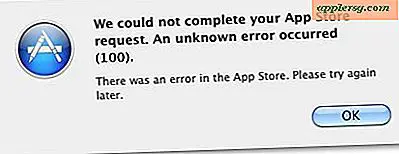Toetsenborden van derden toevoegen aan iPhone en iPad in iOS

iOS kreeg de mogelijkheid voor gebruikers om toetsenborden van derden toe te voegen aan hun iPhone, iPad en iPod touch. Dit heeft toegelaten dat populaire toetsenborden uit de Android-wereld, zoals het op bewegingen gebaseerde Swype-toetsenbord, aankomen bij iOS, waarvan er veel als doel hebben om typen op een aanraakscherm aanzienlijk eenvoudiger te maken. Zulke toetsenborden zijn te downloaden in de App Store en veel van hen zijn het ontdekken waard, vooral als je het typen op het iOS-toetsenbord vervelend of moeilijk vindt.
U moet een toetsenbord van derden downloaden voordat u het aan iOS kunt toevoegen. Wanneer u een toetsenbord downloadt, is het niet automatisch beschikbaar of geactiveerd. Dit betekent dat u het apart moet activeren. Dat meerstapsproces heeft enige verwarring met gebruikers veroorzaakt, maar het is niet voor niets en heeft als doel de privacy van gebruikers te beschermen, zoals we in een moment zullen bespreken. Laten we eerst bespreken hoe een toetsenbord van een derde partij kan worden toegevoegd en ingeschakeld.
Nieuwe toetsenborden toevoegen in iOS
- Ga naar de App Store en download een extern toetsenbord zoals Swype, Swiftkey of een ander
- Open de app Instellingen en ga naar "Algemeen" en kies vervolgens "Toetsenbord"
- Tik op "Toetsenborden" en selecteer vervolgens "Voeg nieuw toetsenbord toe"
- Selecteer het toetsenbord dat u in de eerste stap hebt gedownload
- Optioneel maar noodzakelijk voor volledig gebruik: tik op het nieuw toegevoegde toetsenbord en draai "Allow Full Access" op ON *
- Sluit de Instellingen af en ga overal naartoe met een tekstinvoer, zoals de app Notities

Hoe toegang te krijgen tot het nieuwe toetsenbord
Je moet ergens zijn waar tekstinvoer is toegestaan en de nieuwe toetsenborden zien, redelijk voor de hand liggend. Notities zijn een goede plek om een nieuw toetsenbord te testen, maar ze zijn overal beschikbaar zodra ze zijn toegevoegd.
- Blijf op het toetsenbordpictogram (de kleine wereldbol, op dezelfde manier waarop Emoji wordt gebruikt) aanraken en kies je nieuw toegevoegde externe toetsenbord

Elk toetsenbord van een derde partij werkt en gedraagt zich anders, je moet ze een tijdje gebruiken om dingen echt onder de knie te krijgen. De op gebaren gebaseerde veegtoetsenborden leren terwijl je ze gebruikt en worden slimmer naarmate ze verdergaan, dus zelfs als ze zich in het begin een beetje raar voelen, als het idee je aanspreekt, blijf het dan een tijdje gebruiken voordat je tot een conclusie komt.
U kunt het toetsenbord van een derde partij op elk gewenst moment uitschakelen door het kleine toetsenbordpictogram opnieuw ingedrukt te houden, net zoals u overschakelt tussen het Emoji-toetsenbord en het normale QWERTY-toetsenbord.
Toetsenborden van derden, volledige toegang en gebruikersprivacy
* Als u kiest voor "Allow Full Access" op een toetsenbord, kan dat toetsenbord van een derde partij alles zien wat u typt, en arriveert met het volgende waarschuwingsvenster in iOS:
"Volledige toegang stelt de ontwikkelaar van dit toetsenbord in staat alles wat u typt te verzenden, inclusief dingen die u eerder met dit toetsenbord hebt getypt. Dit kan gevoelige informatie bevatten, zoals uw creditcardnummer of straatadres. "
Sommige gebruikers zullen hier niets om geven, maar degenen die zich bezighouden met privacy zijn misschien niet zo blij met dat vooruitzicht.
Elke gerenommeerde externe maker van het toetsenbord zou je moeten vertellen wat hun bedoeling is met de "volledige toegang" -functie. SwiftKey heeft dit bijvoorbeeld aangepakt en Swype doet dat ook, wat de gebruikers geruststelt dat er niets lelijks aan de hand is. Als u twijfelt, overweeg dan wie het toetsenbord heeft gemaakt en wat ze met de gegevens doen, als er iets is en gebruik een beetje discretie.